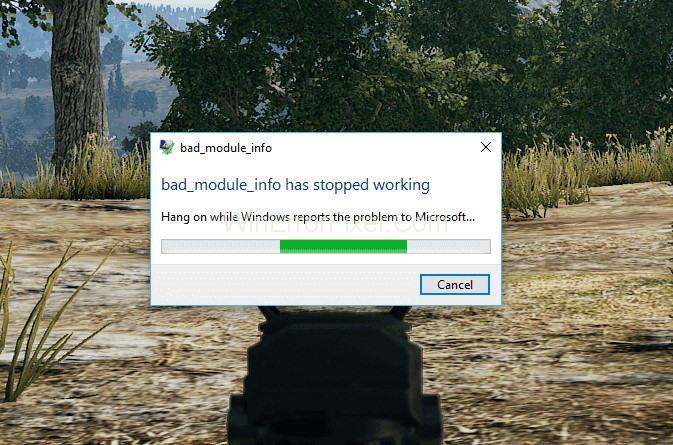PUBG é um dos jogos mais populares com milhões de usuários, mas infelizmente alguns usuários estão apresentando o erro Bad Module Info, que vem junto com a mensagem: bad_module_info parou de funcionar e, portanto, travando o jogo e impossibilitando os usuários para continuar jogando. Esse erro é enfrentado pelos usuários do PUBG e pelos usuários de alguns outros jogos famosos como Fortnite, Days, Apex Legends, CS: GO e Tarkov.
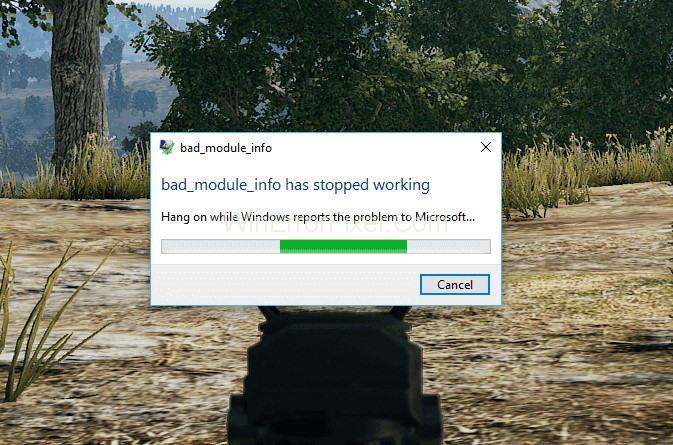
Pode haver muitas causas por trás do erro, mas a maioria dos usuários relatou que esse erro aparece logo após a atualização do Windows 10 Creators (1709). O Windows fornece atualizações regularmente para que os usuários acessem novos recursos e garantam um desempenho ideal, mas algumas dessas atualizações contêm pequenos bugs e falhas devido aos quais os usuários enfrentam esse tipo de erro ao executar seus aplicativos de jogos.
Conteúdo
Como corrigir o erro Bad_Module_Info no Windows 10
Se você está enfrentando o mesmo e não tem ideia de como corrigi-lo, felizmente você está no destino certo, pois aqui sugerimos todas as soluções possíveis e relevantes para corrigir o erro. Então, vamos mergulhar fundo para acabar com esse erro da raiz com apenas alguns esforços.
Solução 1: desativando a otimização de tela cheia
A Otimização de Tela Cheia é um novo recurso introduzido pelo Windows 10, que permite que o sistema operacional otimize o desempenho dos aplicativos de jogos e fornece um modo de tela cheia sem bordas. No entanto, alguns usuários observaram que esse recurso não está funcionando corretamente e não melhora o desempenho dos jogos conforme o esperado.
Esse recurso vem habilitado com o Windows por padrão, mas jogos como PUBG são afetados por problemas de baixo FPS com esse recurso habilitado, e desativá-lo pode ajudá-lo a resolver esse problema.
Portanto, experimente estas etapas para desativar o recurso de otimização de tela cheia no seu PC e obter uma experiência de jogo sem falhas:
Passo 1 : Primeiro, saia do aplicativo PUBG e vá para a área de trabalho. Agora, clique com o botão direito do mouse no atalho PUBG e clique na opção Propriedades no menu.
Etapa 2 : Além disso, você precisa alternar para a guia Compatibilidade e marcar a opção Desativar otimizações de tela cheia , bem como Executar este programa como uma opção de administrador. Clique em Aplicar e depois em OK para salvar as alterações.
Ao fazer isso, você poderá desativar o recurso de otimização de tela cheia e agora precisa verificar se o erro ainda aparece ao abrir o aplicativo de jogos ou não. Se ainda persistir, experimente o segundo método discutido abaixo.
Solução 2: atualizando o Windows e o PUBG
O PUBG atualizou seu aplicativo para corrigir o problema. Se você ainda estiver recebendo o erro, é altamente provável que você esteja usando uma versão mais antiga dele ou do Windows. Nesse caso, você precisa atualizar o Windows para a versão mais recente. Para isso, siga as instruções abaixo:
Passo 1 : Vá para Configurações pressionando a tecla Windows + I tecla de atalho. Clique em Atualização e Segurança .
Passo 2 : Clique na opção Verificar atualizações . Isso verificará as atualizações disponíveis para o seu PC. Se forem encontradas atualizações, elas serão mostradas. O download e a instalação de atualizações começarão automaticamente.
Depois de atualizar o Windows, seria melhor instalar a versão mais recente do PUBG também, pois isso corrigirá qualquer bug anterior, incluindo o erro bad_module_info. Agora, depois de atualizar o Windows e o PUBG, inicie o PUBG para verificar se o problema foi resolvido ou ainda persiste.
Solução 3: desativando a barra de jogos
A Barra de Jogos é um recurso introduzido pelo Windows 10 que permite aos usuários facilmente fazer capturas de tela, gravar vídeos em segundo plano, transmitir videogames e aplicar configurações rapidamente para tornar a experiência de jogo mais rápida e suave. Mas, infelizmente, esse recurso contém alguns bugs que interrompem o funcionamento do jogo e, portanto, desativá-lo pode ajudá-lo a resolver o problema.
Agora, experimente estas etapas para desativar a barra de jogos no seu PC com Windows:
Etapa 1: pressione a tecla Windows + I tecla de atalho para abrir as Configurações do Windows . Selecione a opção Jogos no menu.
Etapa 2 : No painel esquerdo, selecione a Barra de jogo . Alternativamente, ao jogar o jogo no Windows, você pode pressionar a tecla Windows + G no teclado. Ou, basta apertar o botão Xbox no seu gamepad para abrir a Barra de Jogo. Agora, desative Gravar clipes de jogos, capturas de tela e transmissão usando a opção Barra de jogos.
Agora, inicie o PUBG. Espero que o erro não apareça novamente e você consiga resolver o problema.
Se nenhum dos métodos acima funcionou, não há necessidade de se preocupar. Existem algumas outras correções disponíveis que você pode experimentar para o mesmo:
Solução 4: Desligue e ligue seu computador
Desligue o computador corretamente, indo ao Menu Iniciar para desligar o sistema. Remova a bateria e desconecte todos os dispositivos conectados ao seu computador. Aguarde 30 segundos. Reconecte todos os dispositivos que você desconectou antes. Agora, reinicie o computador pressionando o botão liga / desliga e permita que ele inicialize completamente.
Solução 5: Instalando as versões mais recentes de todos os drivers
Muitos usuários relataram que depois de instalar a versão mais recente de todos os drivers, particularmente o driver gráfico, a mensagem de erro de informações do módulo ruim do PUBG parou de aparecer.
Nesse caso, vá para o Gerenciador de dispositivos para desinstalar o driver do dispositivo e instalar as versões mais recentes disponíveis. Depois disso, verifique se o PUBG está rodando sem a mensagem de erro bad_module_info ou não.
Solução 6: feche outro jogo
Se algum outro aplicativo de jogo estiver sendo executado em segundo plano enquanto estiver jogando PUBG. Então, pode interferir em suas funções levando ao erro bad_module_info. Portanto, certifique-se de que nenhum outro aplicativo de jogo esteja sendo executado junto com o PUBG.
Solução 7: faça login como administrador
Problemas Bad_Module_Info também podem surgir devido às permissões do aplicativo. Pode ser possível que o sistema operacional não forneça os privilégios necessários para o aplicativo de jogo. Para jogar o jogo, você precisa iniciar o PUBG dando permissão para ser executado como administrador.
Conclusão
Fornecemos os melhores métodos para corrigir o problema. Espero que você resolva o problema depois de tentar as soluções acima uma após a outra e encontre a que funciona melhor para você. Se você não conseguir resolver o problema, pode colocar sua consulta no suporte do PUBG para ajudá-lo ainda mais.